Wordを用いて、特殊文字「キロ」を「㌔」として1文字で表示させたい。
そのような場面はございますでしょうか?
インターネットの掲示板などで時折見かける表示スタイルですが、登録されている文字が少なく、オリジナルを必要としたときに困ってしまいます。
上記の文字は「環境依存文字」として分類されており、PCのバージョンや、Wordのバージョンによっては正しく表示されない場合があります。(文字化けの原因の一つでもあります。)
今回は、そのような特殊文字を作れる機能をご紹介いたします。
特殊文字の呼び方
冒頭でご紹介した”キロ”を「㌔」と表示するものは、【キロ】と入力した後に、スペースキーを押し、変換することにより表示することができます。
今回の方法、これとは全く別の手法です。
呼び方は【組み文字】と言います。
複数の文字を1文字分の大きさに圧縮して表示する機能です。
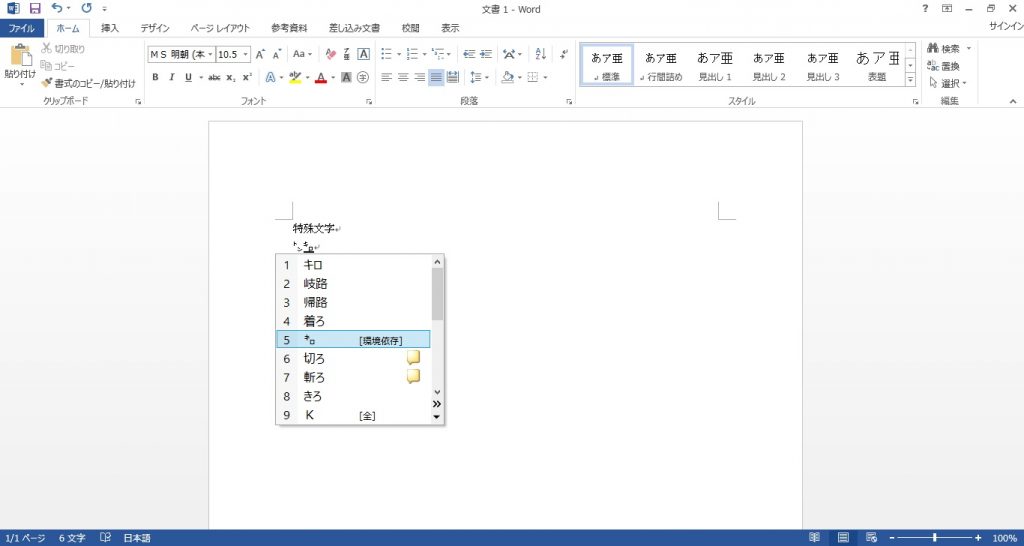
組み文字の作り方
では早速、Wordの「組み文字」機能を使用1文字分の大きさにしてみましょう。
操作後の見た目が分かり易いように、冒頭から使用しております「キロ」を変換してみます。
操作手順
① 「キロ」と入力する。
② 入力した文字を、マウス等を用いて選択する。(青い状態)
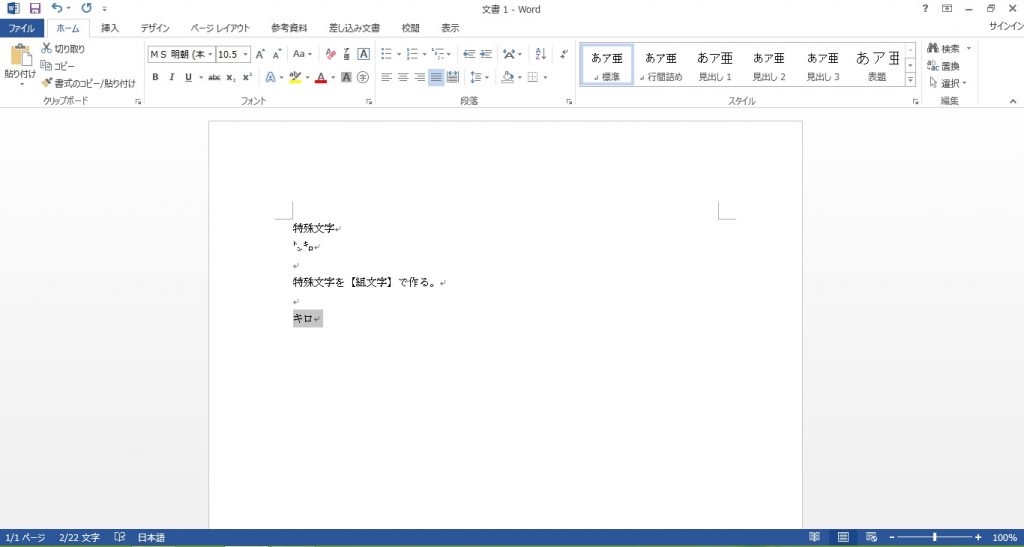
③ 選択された状態で、上部メニューの中央付近の【←A→】このようなボタンをクリック。
④ 表示されたメニューの中より「組み文字(M)」を選択。
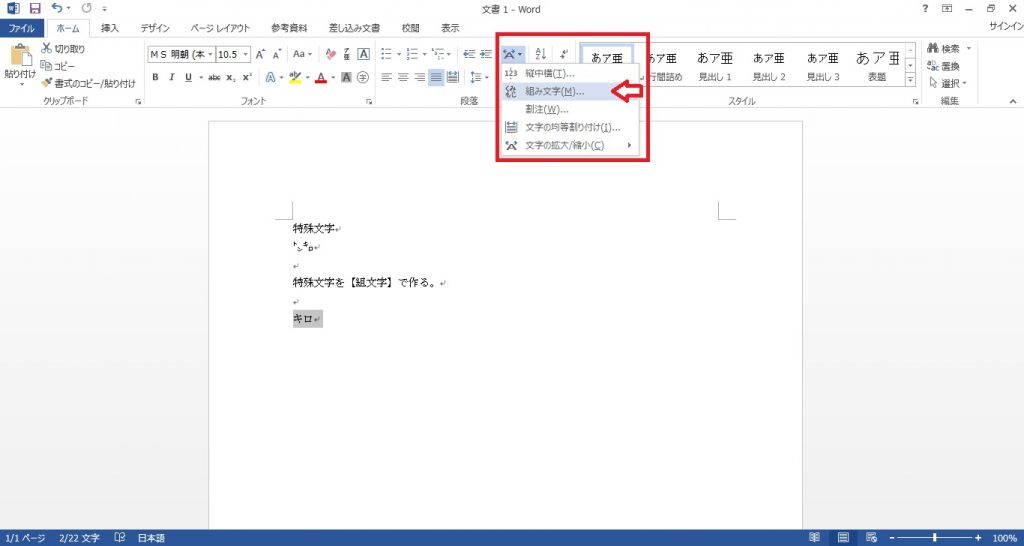
⑤ そのままOKを選択。
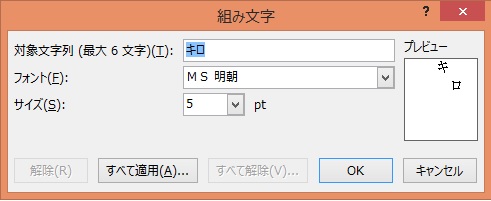
⑥ 【㌔】に変更された文字ができました。
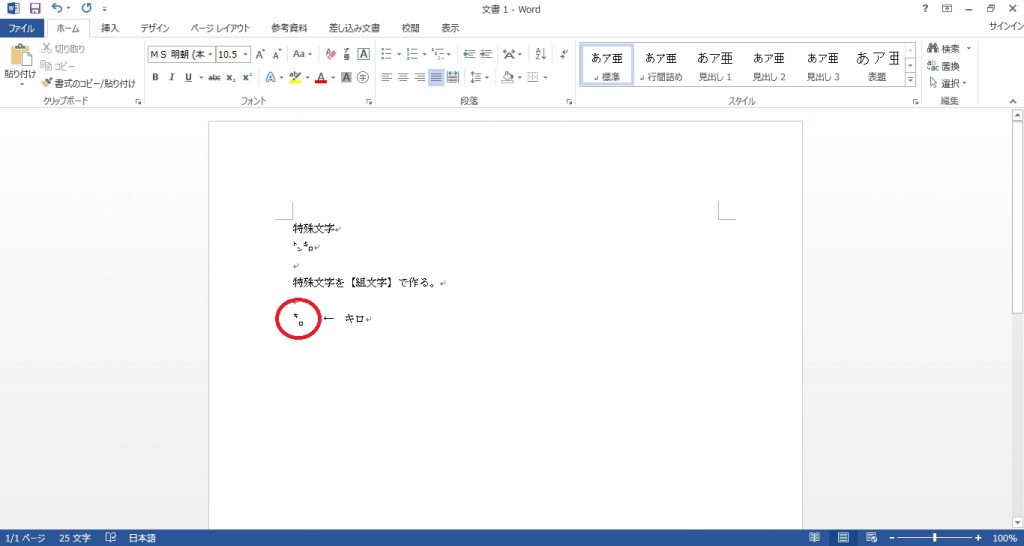
注意点
この機能は、選択した範囲内の文字を1文字分の大きさに圧縮して表示します。
「キロ」のように短い文字であれば、見やすいですが、長文になればなるほど解読不能なほどに小さくなってしまいます。
4文字程度を目安にされた方が良いと思います。
一括変更
上記の操作を行っている途中、⑤の操作画面の部分にて【すべて適応(A)】というボタンが同時に表示されています。
このボタンを押すと、文書中にある「キロ」というものを一気に【㌔】へ変換することができます。
長文を作成していて、一つずつ変更するのが大変だ!という時に便利です。
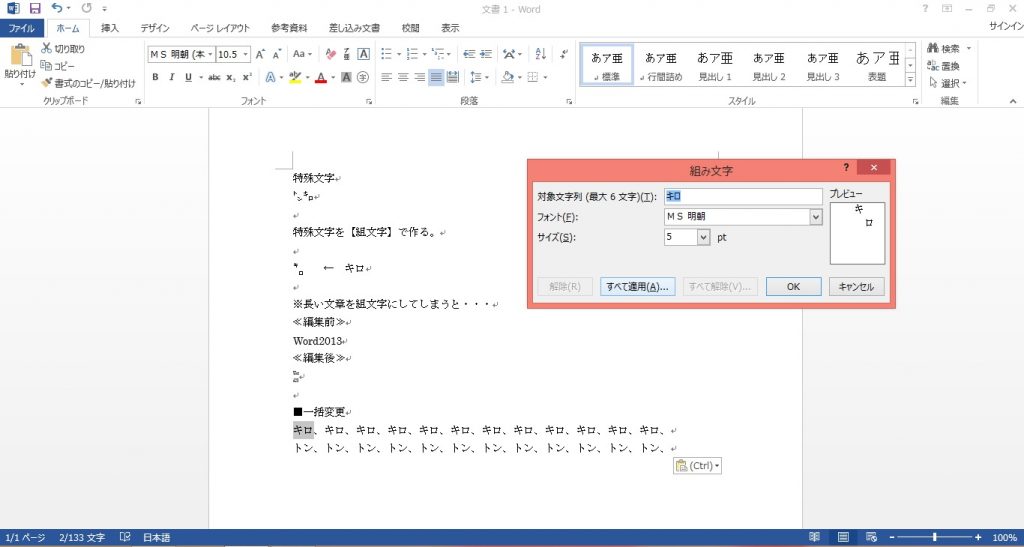
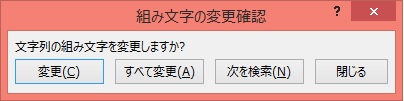
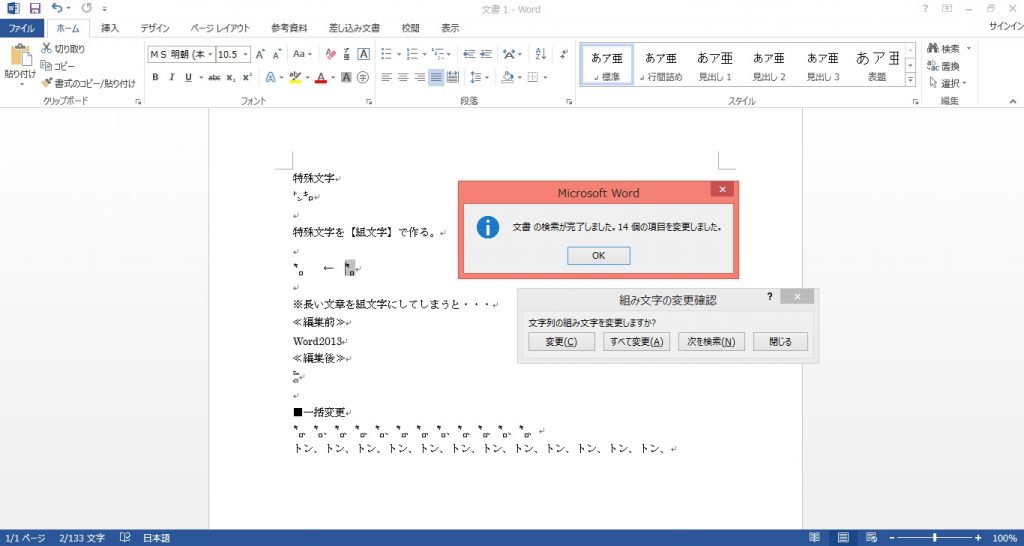
まとめ
組み文字機能を使用することにより、今まで諦めていた「一文字表示」のオリジナルを作成することができるようになります。
使用頻度は低いかもしれませんが、いつかの為に覚えていただけると役に立つかもしれません。

